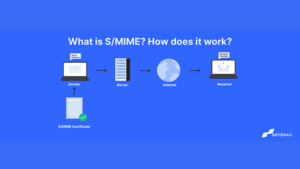2022年にメールをバックアップする方法(究極のガイド)
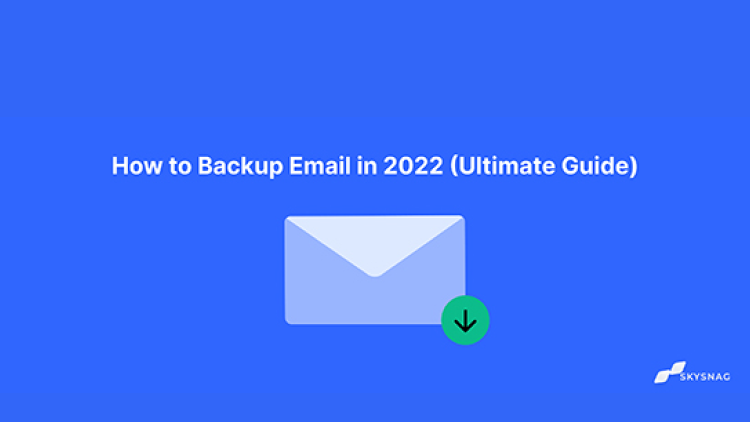
あなたの電子メールをバックアップすることは、通常、予期しないデータの損失の場合にはスマートな練習です。 バックアップコピーを作成する方法がわからない場合は、適切なサイトに来ました。 この記事では、電子メールメッセージをバックアップするための3つの一般的なデスクトップ電子メールプログラム(Google Takeout、mac mail、およびOutlook)を見ていきます。 のは、右に潜ってみましょう:
メールバックアップとは何ですか?
電子メールのバックアップは、電子メールを安全で集中管理された場所に保存するプロセスです。 電子メールは、元の形式でいつでも安全に保管して取得することができます。 ユーザーが誤って削除または失われた可能性のある電子メールコンテンツを回復できるようにすることによって。
なぜ電子メールのバックアップが必要なのですか?
電子メールは頻繁に非常に重要なビジネス情報を含み、単一の電子メールを見つけることは幾日また更に週を取るかもしれない。 バックアップメールが1か所に保存されているため、メールの損失の危険性が軽減され、ITチームは失われたメールを探すのに多くの時間、お金、またはリソースを費やす必要はありません。
Google Takeoutを使用してGmailメールをバックアップする方法
1. ブラウザのアドレスフィールドにこのリンクを挿入します。
まだ使用していない場合は、ツールを利用するためにGoogleアカウントにサインインする必要があります。 ログインしている場合は、Googleテイクアウト画面が表示されます:

2. 画面の右側にあるスクロールバーを使用してバックアップできるデータのリストを表示します:

3. Gmailアカウントをバックアップするには、Gmailスライダーを右(画面の右側)にドラッグします。 スライダーの左にある下向き矢印をクリックするとパネルが拡大し、バックアップするGmailアイテムをより正確に指定できるようになります:

次のオプションを選択します:
- の横にあるトグルを選択しますすべてのメールを含めるすべてのGmailをバックアップするには。
- の横にあるトグルボタンを選択します ラベルを選択バックアップするラベル(フォルダ)を選択できる画面を表示します。
4. バックアップするデータタイプの選択が完了したら、画面の左下隅にある[次へ]ボタンを選択します。 アーカイブ形式をカスタマイズする画面が表示されます:

5. [アーカイブの作成]ボタンは左下隅にあります。 アーカイブ形式の選択が完了したら、それをクリックします。

6. Gmailアーカイブにアクセスするには、メールの指示に従ってください。 (上記の例に示すように、[アーカイブのダウンロード]ボタンを選択します。)
Mac Mailでメールをバックアップする
Apple Mailを使用しているmac OSユーザーは、電子メールのバックアップが可能です。 アカウントがすでに設定されている場合は、手順4に進みます:
- に移動しますメール -> アカウントの追加.
- をクリックしてください。その他のメールアカウント オプション。 選択t 続けて
- メールサーバーの詳細を入力し、[サインイン]を選択します。
- バックアップする電子メールフォルダを右クリックし、を選択します メールボックスのエクスポート.
- 移動先のフォルダを選択し、[選択]をクリックします。 あなたの電子メールはAとして郵便で輸出されます。mboxアーカイブ。
これで、Apple Mailを使用してメールをバックアップすることができました。 別の電子メールクライアントに切り替えるのに問題はないはずです。mbox形式は、すべての重要な電子メールアプリケーションで広くサポートされています。
Outlookで電子メールをバックアップする
- [ファイル]メニューから[開くとエクスポート]を選択し、[インポート/エクスポート]オプションをクリックします。
- 新しいウィンドウで[ファイルにエクスポート]オプションを選択し、[次へ]ボタンをクリックします。

- 次に、を選択します Outlookデータファイル(.pst) エクスポート形式として。 [次へ]をもう一度クリックします
- リストからメールアドレスを選択し、[次へ]をクリックします。

- 最後に、を選択します 最終保存先フォルダ をクリックして仕上げ. Outlookはバックアップ用の新しいパスワードを入力するように求めますが、そうでない場合は、[キャンセル]をクリックして要求をキャンセルすることを選択できます。
結論
Skysnagの自動化されたソフトウェアは、ドメインの評判を保護し、ビジネスの電子メールの侵害、パスワードの盗難、および潜在的に重大な財務上の損失からビジネスを守ります。 サイバー攻撃が発生した場合、重大なダウンタイム、データの損失、および重大な財務上の損失を回避するために、データをバックアップする必要があります。 このリンクを使用して無料トライアルにサインアップし、skysnagを使用して自律的に厳格なDMARC施行でドメインをなりすましから保護することで、Skysnagを使い始めましょう。